Функционирование компьютера обеспечивается не только аппаратными средствами, но и набором различных программ, называемым программным обеспечением (ПО).
ЭВМ первого поколения работали в однозадачном режиме, при этом авторы программ – программисты имели доступ к пульту управления ЭВМ и могли непосредственно управлять ходом выполнения своей программы. В дальнейшем такое управление перешло к оператору – человеку, имеющему специальную профессиональную подготовку. Такой режим работы ЭВМ стали называть режимом операторского счета. В этом режиме была предпринята попытка автоматизировать процесс выполнения программ: появились специальные управляющие программы – пакетные мониторы, управляющие потоком программ, собранных в пакет.
Именно с пакетных мониторов началось развитие программ, предназначенных для управления потоком решаемых на ЭВМ задач и служащих для повышения эффективности работы машины.
Из четырех уровней программного обеспечения, рассмотренных нами в прошлый раз, мы более подробно рассмотрели два самых низких уровня: базовое и системное, а теперь рассмотрим прикладной и служебный уровни.
Программы для работы с текст ами – это программы для автоматизации подготовки текстов на ПЭВМ. Они дают возможность набрать текст на экране дисплея, проверить и корректировать его, подготовить текст в форме того или иного документа. Производительность труда при такой подготовке документов резко возрастает, поскольку исключается боязнь сделать опечатку, возрастают гибкость и удобство работы с текстами.
Окончательный, подготовленный для печати или дальнейших преобразований текст сохраняется в файле на магнитном диске, он может быть вызван на экран или напечатан на принтере.
Отсутствие в отпечатанном документе вклеек, допечаток символов, делает полученный с помощью ПЭВМ документ по качеству выше распечаток на пишущих машинках. Качество печати современных принтеров приближается к качеству печати типографского набора.
В эту группу входят текстовые редакторы, редакторы изображений, звука и видео, страниц Internet. Сюда же мы можем включить системы машинного перевода, распознавания текста и графики со сканера и т.д.
Табличные процессоры обеспечивают работу с большими таблицами чисел. При работе с табличным процессором на экран выводится прямоугольная таблица, в клетках которой могут находиться числа, пояснительные тексты и формулы для расчета.
Все табличные процессоры позволяют вычислять значения элементов таблиц по заданным формулам, строить по данным в таблице различные графики и т.д. Многие из них предоставляют дополнительные возможности. Некоторые из них расширяют возможности по обработке данных – трехмерные таблицы, создание собственных входных и выходных форм, макрокоманды, связь с базами данных и т.д. Но большинство дополнений носят декоративный характер – включение звуковых эффектов, создание слайдов и т.д.
Графические редакторы позволяют создавать и редактировать рисунки на экране компьютера. Как правило, пользователю предоставляются возможности рисования линий, кривых, раскраски областей экрана, создания надписей различными шрифтами и т.д. Большинство редакторов позволяют обрабатывать изображения, полученные с помощью сканеров, а также выводить полученные картинки в таком виде, чтобы они могли быть включены в документ, подготовленный с помощью текстового редактора или издательской системы. Некоторые редакторы обеспечивают возможность получения изображений трехмерных объектов, преобразования растровых изображений в векторный формат, профессиональные средства цветообработки и т.д.
Системы управления базами данных (СУБД) позволяют управлять большими информационными массивами – базами данных. Наиболее простые системы этого вида позволяют обрабатывать на компьютере один массив информации, например персональную картотеку. Они обеспечивают ввод, поиск, сортировку записей, составление отчетов и т.д. С такими СУБД легко могут работать пользователи даже невысокой квалификации, так как все действия в них осуществляются с помощью меню и других диалоговых средств.
Программы для работы со звуком. Минимальный комплект программ для обработки и проигрывания звуков и музыки уже включен в комплект вашей операционной системы. Их задача более скромна – проиграть нужный пользователю файл.
Программы для работы с Internet. Сюда входит программа просмотра – браузер, программы для работы с электронной почтой и группами новостей и т.д.
Образовательные мультимедийные программы вряд ли назовешь серьезными рабочими инструментами, однако именно они завоевали сегодня едва ли не самую большую популярность среди программных продуктов. Оно и понятно – на занимательную учебу всегда спрос. Особой популярностью пользуются «обучалки» иностранного языка – хотя трудно представить, чтобы ктото смог реально выучить язык по компактдиску.
Энциклопедии, справочники, «живые книги» – вот программы, на которые стоит обратить внимание в первую очередь. Именно они сделают ваш компьютер полезным не только для вас.
Помимо тематического деления программ существует еще одна классификация:
Платное программное обеспечение (commercialware) – программы, за которые надо платить, и чаще всего – довольно значительные суммы. Сюда относятся все крупные программные пакеты известных производителей (например, Microsoft) и ряд утилит.
Бесплатное программное обеспечение (freeware) – обычно это небольшие вспомогательные программыутилиты, которые разрабатываются независимыми программистами. Изредка – бесплатные дополнения к известным коммерческим пакетам.
Условнобесплатное программное обеспечение (shareware) – самая массовая группа программ, в которую входят практически все утилиты, а часто – и весьма серьезные, умелые программные пакеты. Эти программы предоставляются вам бесплатно, однако по истечении определенного срока вы должны заплатить их автору небольшую сумму. Если же вы через указанный промежуток времени не зарегистрируетесь, часть программ этого класса теряет часть своих возможностей, а часть начинает надоедать настоятельными просьбами зарегистрироваться.
Пробные версии (trialware). Как правило, это полноценные версии коммерческих пакетов, которые вы можете использовать какоето время бесплатно. По истечении этого времени программы прекращают работать.
Демоверсии (demoware). Демонстрационные версии популярных коммерческих пакетов с «усеченными» возможностями. Например, с выключенной функцией сохранения результатов в редакторе. У некоторых программ, кроме того, присутствуют и ограничения по времени работы.
«Открыточные» версии (cardware). Вид программ, в качестве вознаграждения за пользование которыми вас просят отправить автору красивую почтовую открытку.
Сделаем вывод, что прикладной уровень включает: программы для работы с текстами, табличные процессоры, графические редакторы, системы управления базами данных, мультимедийные программы.
Все программы Microsoft Office (Word, Excel, PowerPoint и Access) были разработаны специально под операционную систему Windows.
Состав ПО ПЭВМ.
Все многообразие существующего в настоящее время программного обеспечения можно условно разделить на прикладное ПО (программы для создания рисунков, текстов, выполнения расчетов) и системное ПО.
К прикладному ПО относят следующие программы:
• табличные процессоры;
• системы иллюстративной и деловой графики (графические процессоры);
• системы управления базами данных;
• экспертные системы.
Например, самый популярный прикладной пакет Microsoft Office состоит из текстового редактора Word, электронной таблицы Excel, программы для подготовки презентаций Power Point, программы управления базами данных Access.
Системное ПО обеспечивает реализацию следующих действий:
• обслуживание магнитных дисков, файлов и каталогов;
• предоставление информации о ресурсах компьютера;
• защита от компьютерных вирусов. Вот некоторые из них:
Программа NDD служит для восстановления дисков. В процессе эксплуатации на дисках появляются сбойные участки. Информация, попавшая на такой участок, теряется. Программа NDD помечает сбойные участки таким образом, чтобы при записи туда не попадала информация, восстанавливает данные, попавшие в сбойные участки, перенося их на другие участки диска.
Программа SPEEDISK. оптимизирует размещение данных на диске. Любые данные, записанные на диск, могут располагаться там непоследовательно: файл записывается отдельными кусочками на свободные места. При чтении такого «разорванного» (фрагментированного) файла с диска затрачивается гораздо больше времени по сравнению с чтением файла, данные которого записаны последовательно одним фрагментом. Программа SPEEDISK устраняет фрагментацию в данных на дисках, переписывая фрагменты одного файла последовательно друг за другом.
Программа UNERASE восстанавливает файлы, случайно удаленные с диска. При удалении файл с диска физически не стирается, а лишь помечается специальной меткой. Затем, когда на диск добавляется новая информация, она может быть записана в то место, где находится помеченный файл. Поэтому, если на диске не было произведено существенных изменений, файл, вероятнее всего, удастся восстановить.
Программыархиваторы (ARJ, RAR) сжимают (упаковывают) данные на диске, создавая копии файлов меньшего размера и объединяя копии нескольких файлов в один архивный файл. Работать (запускать на выполнение, просматривать содержимое) со сжатыми данными нельзя, а хранить очень удобно, поскольку они занимают в таком виде значительно меньше места на диске.
Антивирусная программа проверяет данные диска, отыскивает в них вирус (если, конечно, он ей известен), уничтожает его, приводит в порядок испорченные файлы: если исправить испорченный файл не удается, он удаляется. Поскольку новые вирусы появляются регулярно, следует как можно чаще приобретать и запускать у себя на компьютере новые версии антивирусных программ для проверки наличия вируса. К числу наиболее распространенных антивирусных программ относятся Aidstest, Web, Adinf и др.
Операционная система ПЭВМ
Операционная система (ОС) – это программа, призванная создать удобства для пользователей и программистов при работе с компьютером. Основное назначение операционной системы – работа с устройствами ЭВМ и хранение информации.
Часть операционной системы, которая работает с конкретным внешним устройством, называется драйвером. Драйверы внешних устройств позволяют работать с принтером, сетью и другими внешними устройствами, подключенными к компьютеру.
Операционная система Windows автоматически запускается при включении компьютера. Для завершения работы с Windows следует щелкнуть на экранной кнопке Пуск и в появившемся меню выбрать пункт Завершение работы.
| На рис.2.1 показан экран Windows, называемый рабочим столом. |
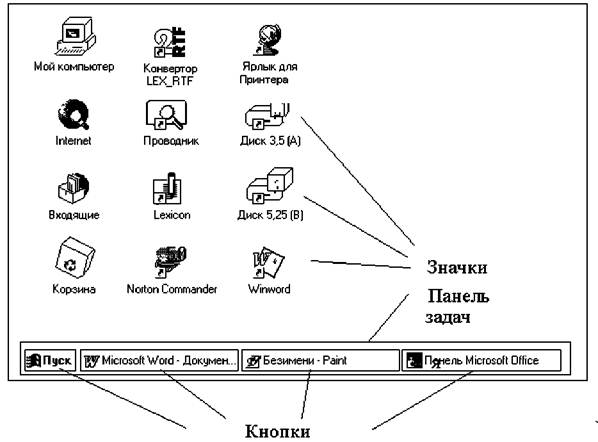
Рис.2.1. Рабочий стол в ОС Windows
На Рабочем столе расположены изображения элементов, называемых значками. В нижней части Рабочего стола Windows имеется Панель задач. Кроме того, на экране видны окна. Это – рабочие области. Окна программ содержат программы (типа Word, Excel и т. п.) и могут содержать также окна документов или дочерние окна. Так, например, на вашем Рабочем столе может находиться окно Word, содержащее одно или несколько окон документов. Каждый раз, когда вы щелкаете на значке папки или дисковода, на Рабочем столе появляется окно (а на Панели задач – кнопка), где показано содержимое папки.
Мышь используется для указания на объекты Рабочего стола. Некоторые компьютеры оснащены другими манипуляторами, но все они обла дают сходными характеристиками: у всех есть хотя бы две кнопки, и все позволяют указывать на объекты. Когда вы перемещаете мышь или другой манипулятор, по экрану передвигается соответствующий указатель. Иногда его форма подсказывает вам, что вы можете сделать, поскольку это часто зависит от того, на что вы указываете.
С помощью мыши можно также выбирать чтонибудь (например, пункты меню), также перемещать объекты и изменять их размеры. Обычно указатель мыши помещают на объект и щелкают на нем (при этом объект выделяется, либо происходит другое действие). Чтобы щелкнуть, надо нажать и отпустить кнопку мыши. Двойной щелчок – это два щелчка, быстро следующих друг за другом. Чтобы перетащить объект, нужно нажать кнопку мыши, указывая на объект, и переместить его на новое место, не отпуская кнопки.
Большинство компьютерных манипуляторов имеют две кнопки. Если они находятся рядом и вы не изменяли установки по умолчанию Windows, то левая кнопка используется для выделения объектов и основных действий. Кроме этого она нужна для «перетаскивания» объектов по Рабочему столу и изменения их размеров и формы. Для левшей можно переключить функции правой и левой кнопок мыши.
В Windows правая кнопка используется не менее активно. Щелчок правой кнопкой мыши практически на любом элементе экрана вызовет так называемое контекстное меню, полное полезных пунктов. Например, вы можете изменить внешний вид экрана, щелкнув в любом свободном месте Рабочего стола и выбрав в контекстном меню пункт Свойства. Многие программы, включая Word, выводят на экран контекстное меню, когда вы щелкаете правой кнопкой мыши.
Небольшие рисунки (значки, иконки, пиктограммы) изображают различные объекты Windows, в том числе конкретные программы. Чтобы запустить любую программу, достаточно дважды щелкнуть мышью на со- ответствующей иконке. Другая часть программ запускается через основное меню Windows, которое вызывается щелчком на кнопке Пуск, находящейся в левом нижнем углу экрана.
Любое окно с программой имеет в верхнем правом углу экранные кнопки, осуществляющие функции, показанные на рис.2.2.
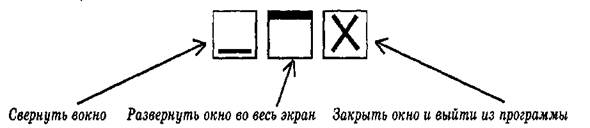
Рис.2.2. Функции кнопок окон
Если требуется временно убрать окно с программой с экрана (не заканчивая работу с программой), следует использовать кнопку Свернуть. Она сворачивает окно программы в экранную кнопку и располагает ее внизу экрана. Когда потребуется вернуться к работе с программой, достаточно щелкнуть на этой кнопке и окно программы вновь раскроется.
Для выхода из программы следует выполнить команду меню Файл, Выход или щелкнуть на кнопке Закрыть.
Если окно с программой занимает часть экрана, то его размеры можно легко изменить. Для этого следует подвести указатель мыши к границе окна, чтобы указатель превратился в двунаправленную стрелку, нажать кнопку мыши, и, держа ее нажатой, передвинуть границу. Затем отпустить кнопку мыши.
Чтобы переместить окно, следует подвести указатель мыши к заголовку окна, нажать кнопку мыши, и, держа ее нажатой, передвинуть окно на новое место. Затем отпустить кнопку мыши.
Если открыто много окон, то они могут целиком или частично перекрывать друг друга. Чтобы переместить нужное окно на передний план,
достаточно щелкнуть мышью в любом (видимом) месте этого окна. Если же окна этих программ перекрывают друг друга, то найти нужное среди них и перейти в него нелегко. Можно воспользоваться следующим свойством. Как только вы запускаете какуюлибо программу, внизу экрана появляется кнопка, соответствующая этой программе; если щелкнуть на такой кнопке, то окно соответствующей программы будет помещено на экране поверх остальных.
Кроме всего этого стоит упомянуть и о всплывающих подсказках. Часто, когда вы помещаете указатель мыши на объект и задерживаете его на мгновение, на экране появляется информация об этом объекте.
Панель задач позволяет вам легко работать с программами и переключаться между окнами. (Если в данный момент вы не видите Панели задач, поместите указатель мышь в самый низ экрана, и Панель должна появиться.) Слева на панели задач находите кнопка Пуск. Если вы откроете какиенибудь окна или запустите программы, на панели задач появятся соответствующие им кнопки.
Операционная система является программным расширением аппаратуры ЭВМ и составляет такую же неотъемлемую часть любой машины, как и ее аппаратура. Функционирование любой современной ЭВМ просто невозможно без операционной системы. Кроме того, операционная система является посредником между человеком и ЭВМ, предоставляя человеку возможность иметь дело с виртуальной машиной.
Таким образом, операционная система – это набор программ, которые:
управляют работой аппаратуры, следят за использованием памяти, обеспечивают взаимодействие программ с внешними устройствами и друг с другом (программы для управления внешними устройствами называются драйверы);
организуют диалог с пользователем, давая ему возможность работать с данными на диске – удалять, добавлять, копировать и т. п., а также выполнять различные прикладные программы.
Операционная система загружается при включении компьютера и управляет всеми внутренними процессами его работы, избавляя вас от необходимости понимать эти процессы.
 2015-03-27
2015-03-27 858
858








